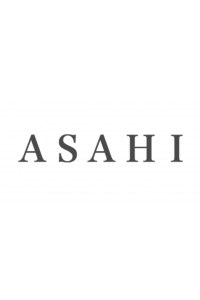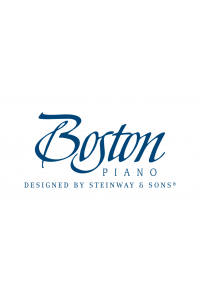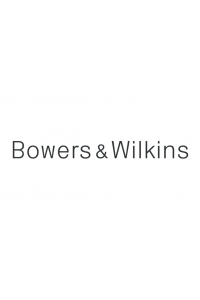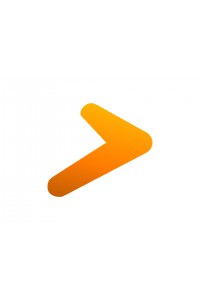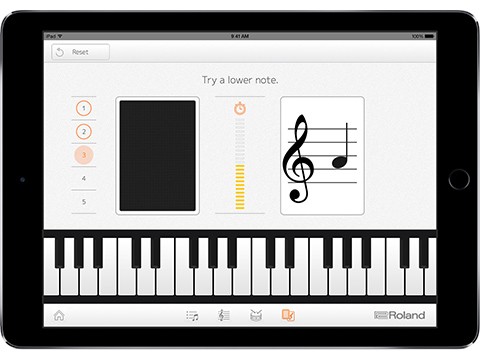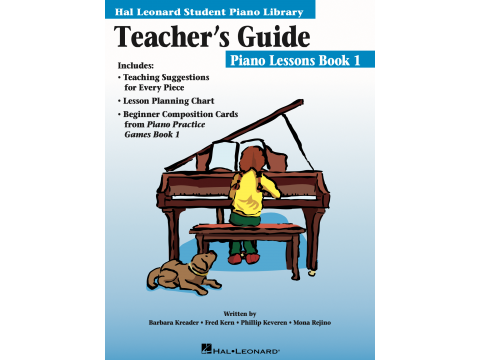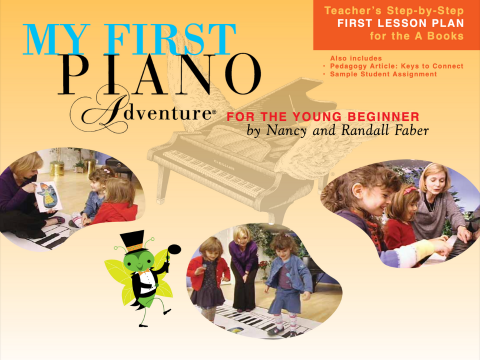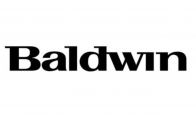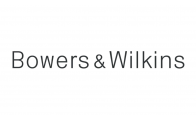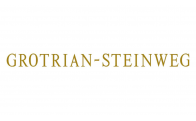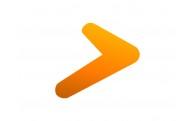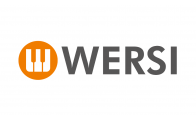Hướng dẫn kết nối Bluetooth MIDI đàn Kawai
Bluetooth MIDI cho phép các dòng đàn piano Kawai giao tiếp không dây với các thiết bị thông minh. Sau khi được kết nối với điện thoại, máy tính bảng hoặc máy tính xách tay được hỗ trợ, người chơi có thể thưởng thức nhiều ứng dụng thú vị liên quan đến âm nhạc giúp nâng cao trải nghiệm học tập và chơi đàn của họ mà không cần thêm bất kì kết nối có dây nào.
─
Tương thích Bluetooth MIDI
Các nhạc cụ Kawai tích hợp công nghệ Bluetooth MIDI xác nhận với tiêu chuẩn Bluetooth v4.0 (tương thích GATT) và tuân thủ Bluetooth Low Energy MIDI. Bluetooth LE được hỗ trợ bởi các nền tảng thiết bị sau:
| Nền tảng | Yêu cầu |
|---|---|
| iOS | v8.0 trở lên |
| OS X / macOS | v10.10 (Yosemite) trở lên |
─
Kết nối nhạc cụ Kawai với thiết bị qua Bluetooth MIDI
Thiết bị iOS (iPhone / iPad)
Xin lưu ý rằng trong iOS, việc kết nối thiết bị qua Bluetooth MIDI được xử lý trong mỗi ứng dụng chứ không phải thông qua ứng dụng 'Cài đặt' chính. Các bước sau sẽ sử dụng ứng dụng Kawai Virtual Technician iPad làm ví dụ, tuy nhiên, quy trình thường giống nhau bất kể ứng dụng âm nhạc đang được sử dụng. Hãy đảm bảo rằng thiết bị iOS đang chạy iOS 8 trở lên. Ngoài ra, xin lưu ý rằng iPad 1 và iPad 2 không hỗ trợ Bluetooth LE.
1. Bật nhạc cụ Kawai.

Nút nguồn đàn Piano điện
Bluetooth MIDI phải được bật theo mặc định của nhà sản xuất. Nếu Bluetooth MIDI đã bị tắt, với cài đặt được lưu vào Bộ nhớ khởi động, vui lòng bật lại Bluetooth MIDI bằng cách làm theo các bước được giải thích trong hướng dẫn sử dụng thiết bị.
2. Trên thiết bị iOS, mở ứng dụng 'Cài đặt', chọn 'Bluetooth' và đảm bảo rằng chức năng Bluetooth đã được bật. Lưu ý rằng nhạc cụ Kawai sẽ không xuất hiện trong danh sách này.
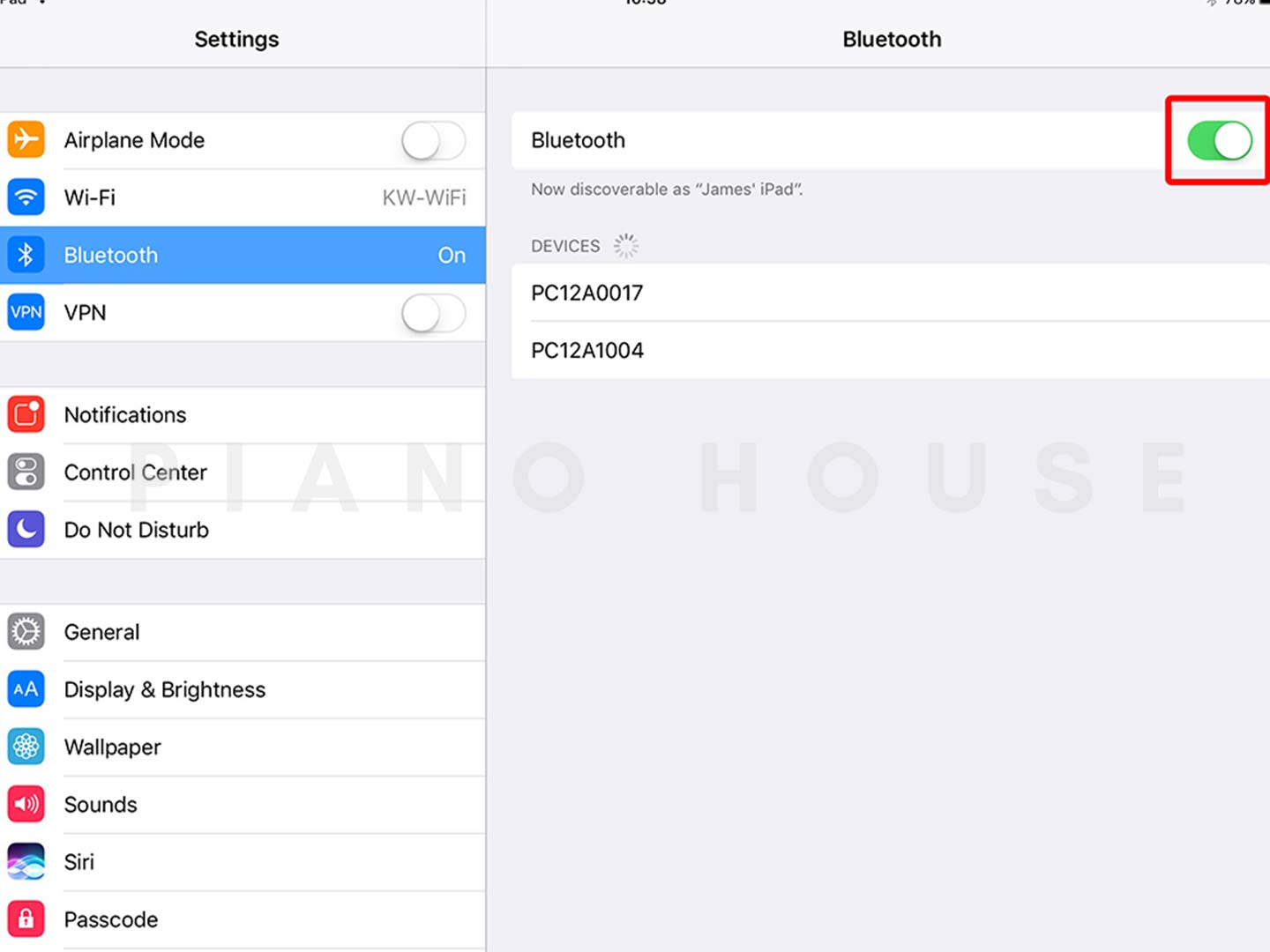
3. Thoát khỏi ứng dụng 'Cài đặt', sau đó mở ứng dụng Virtual Technician .
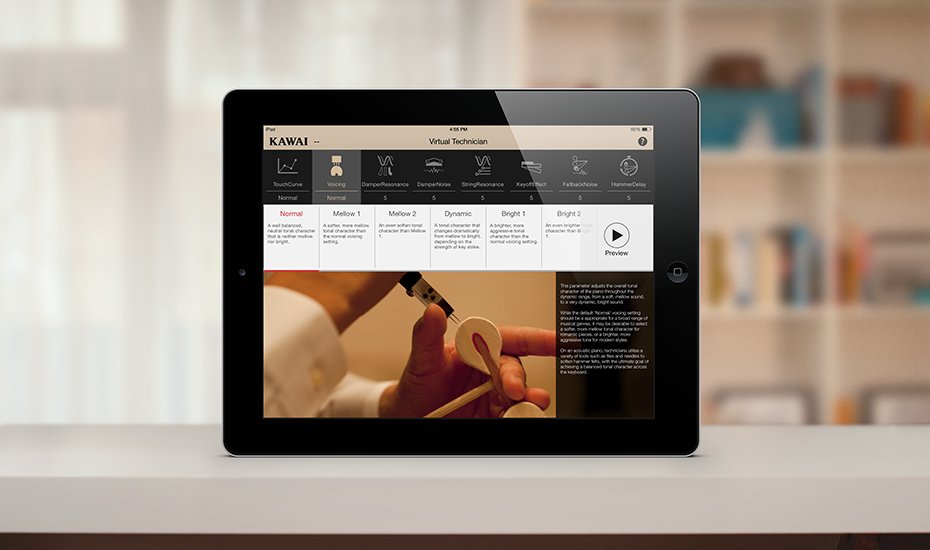
Ứng dụng Virtual Technician
4. Ngay sau khi mở ứng dụng Virtual Technician , một cửa sổ kết nối sẽ xuất hiện:
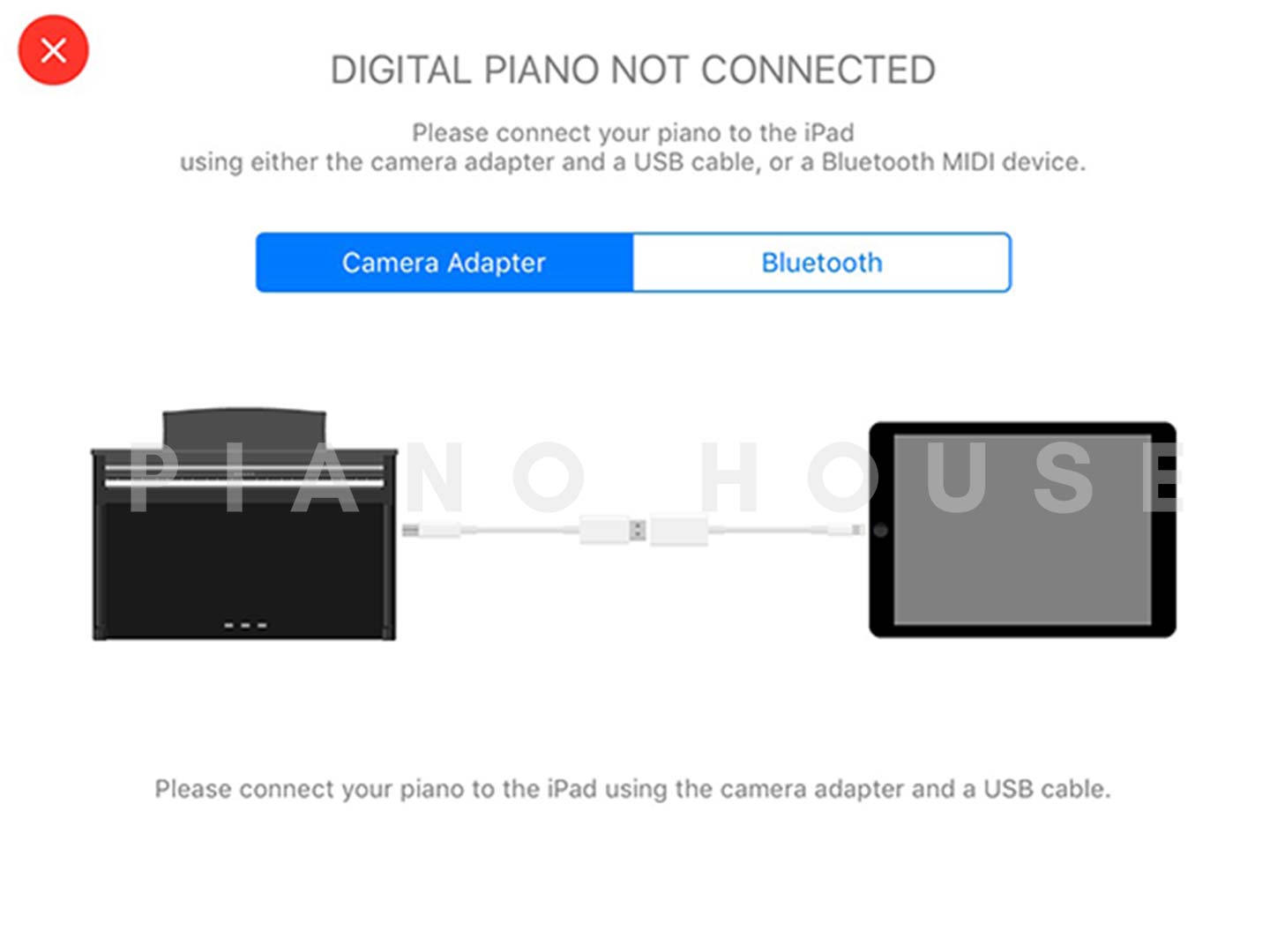
5. Nhấn vào tab Bluetooth, danh sách các nhạc cụ Kawai có sẵn với khả năng Bluetooth MIDI sẽ được hiển thị:
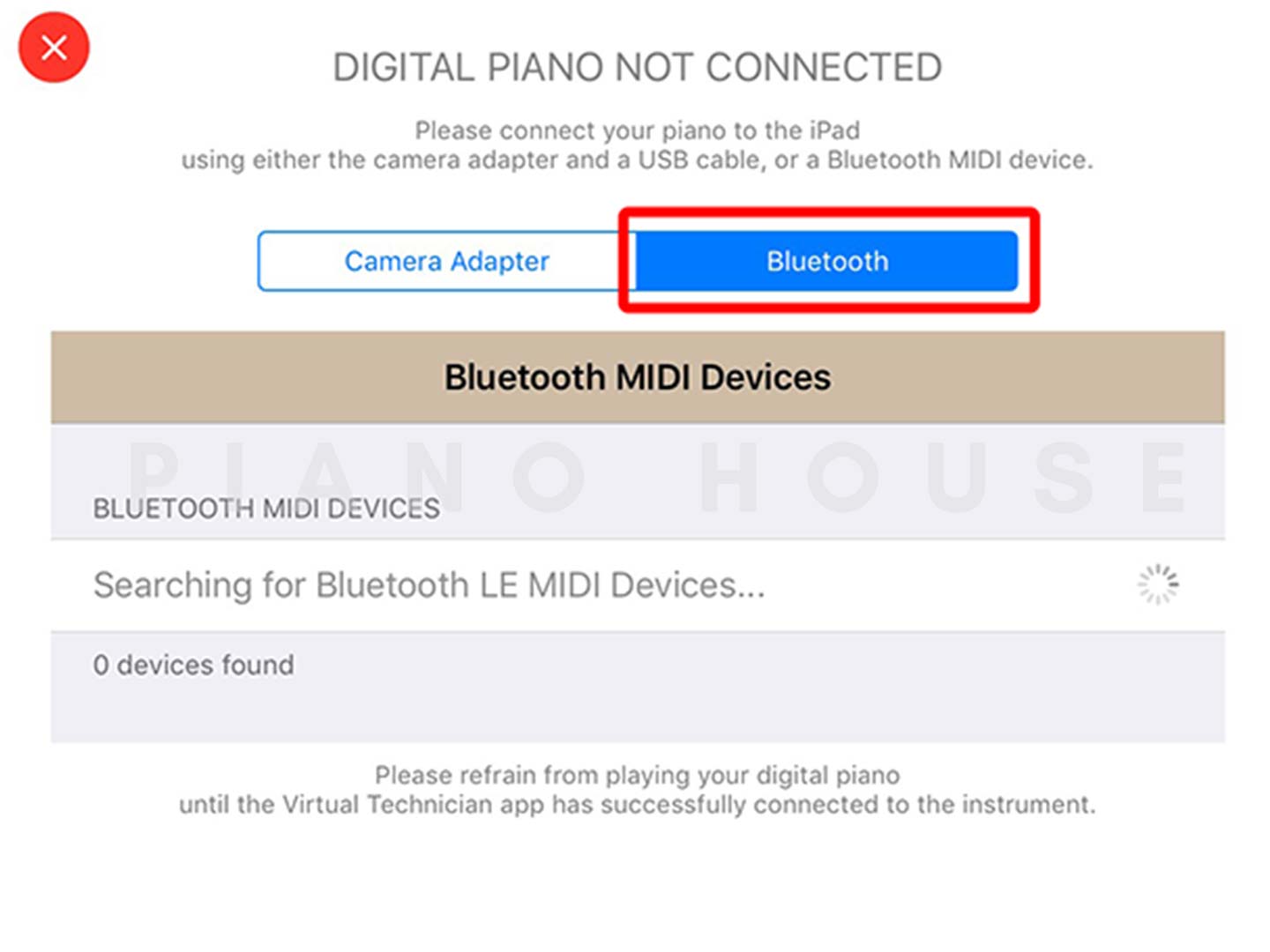
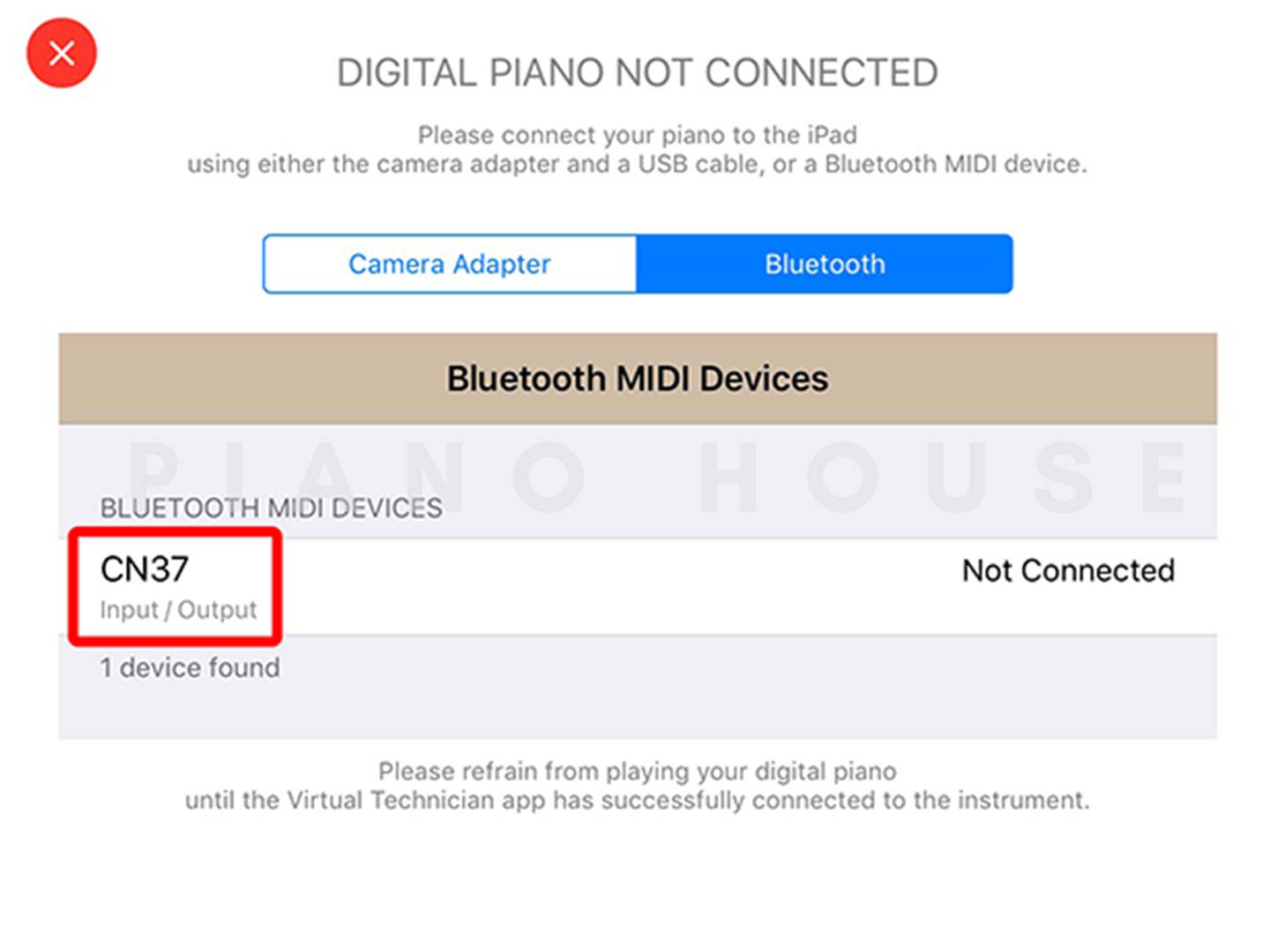
6. Nhấn vào nhạc cụ Kawai. Sau một vài giây, ứng dụng sẽ kết nối với nhạc cụ Kawai qua Bluetooth MIDI và cửa sổ kết nối sẽ tự động đóng lại.
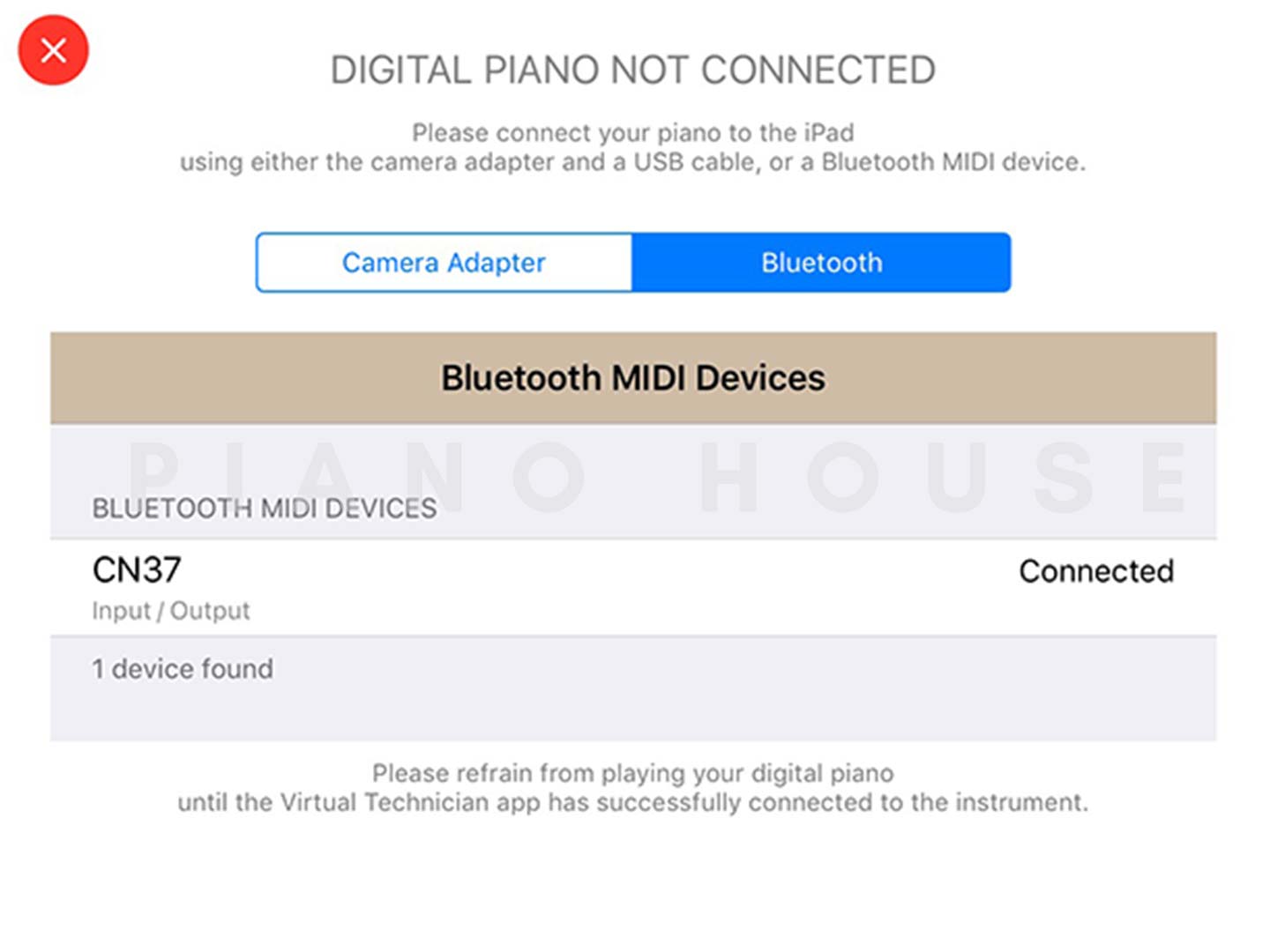
Bây giờ có thể sử dụng ứng dụng Virtual Technician để điều chỉnh không dây các thông số khác nhau của thiết bị.
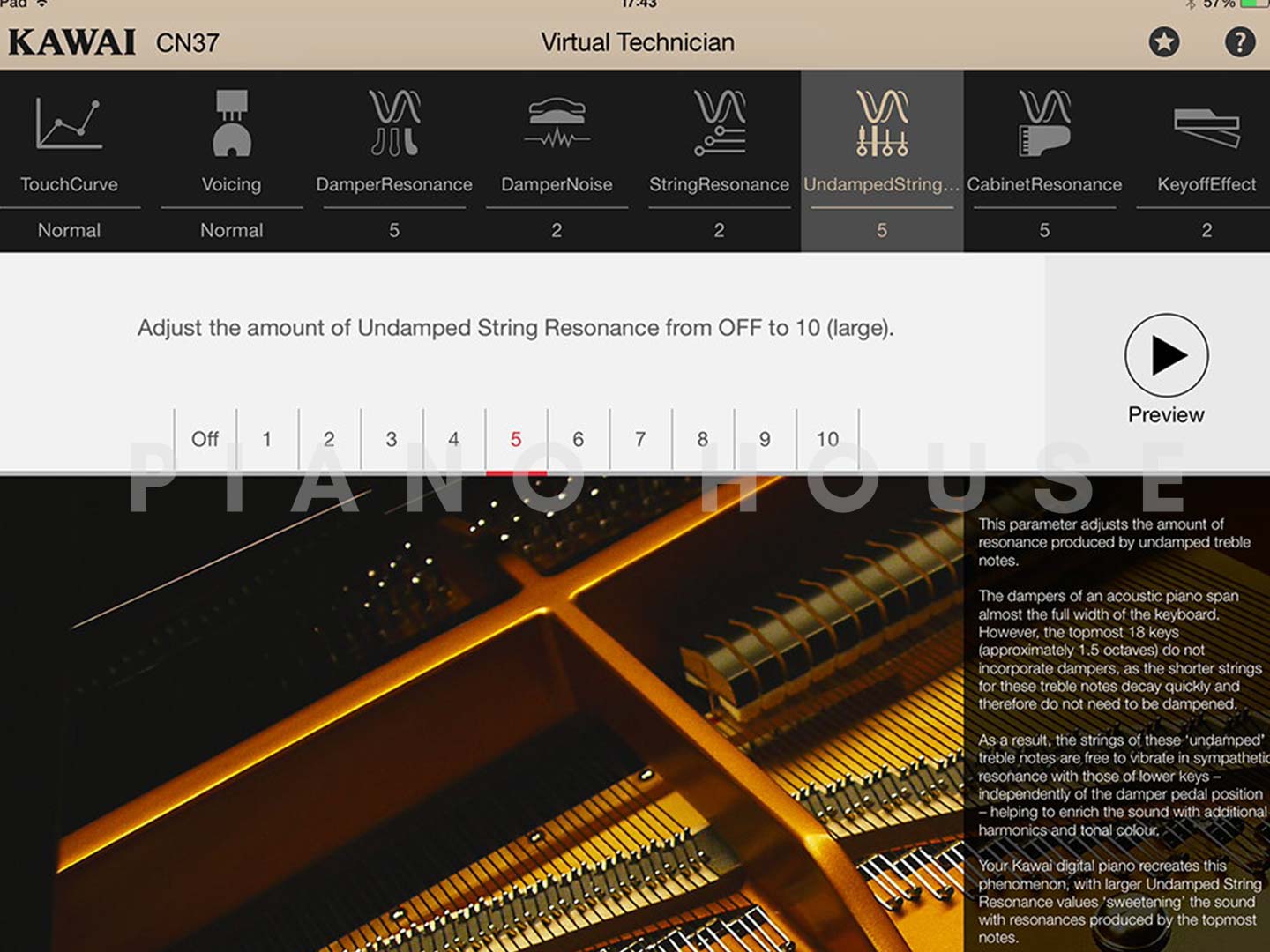
Thiết bị OS X / macOS
Xin lưu ý rằng trong OS X / macOS, việc kết nối thiết bị qua Bluetooth MIDI được xử lý thông qua công cụ Thiết lập Audio MIDI. Các bước sau đây sẽ sử dụng phần mềm GarageBand phổ biến làm ví dụ, tuy nhiên quy trình nói chung là giống nhau bất kể phần mềm âm nhạc đang được sử dụng. Hãy đảm bảo rằng máy Mac hỗ trợ Bluetooth LE và đang chạy macOS 10.10 (Yosemite) trở lên.
1. Bật nhạc cụ Kawai.
Bluetooth MIDI phải được bật theo mặc định của nhà sản xuất. Nếu Bluetooth MIDI đã bị tắt, với cài đặt được lưu vào Bộ nhớ khởi động, vui lòng bật lại Bluetooth MIDI bằng cách làm theo các bước được giải thích trong hướng dẫn sử dụng thiết bị.
2. Trên máy Mac, nhấp vào kính lúp ở góc trên bên phải của màn hình để mở Spotlight, sau đó nhập 'Audio MIDI Setup' và nhấp đúp để mở công cụ.
3. Chọn 'Show MIDI Studio' từ menu thanh công cụ 'Window' của công cụ Thiết lập MIDI Audio.
4. Nhấp đúp vào biểu tượng 'Bluetooth' trong cửa sổ MIDI Studio. Danh sách các nhạc cụ Kawai có sẵn với khả năng Bluetooth MIDI sẽ được hiển thị:
5. Nhấp vào nút 'Kết nối' bên cạnh nhạc cụ Kawai.
Sau một vài giây, nhạc cụ sẽ được kết nối và một biểu tượng mới (đại diện cho nhạc cụ) sẽ xuất hiện trong cửa sổ MIDI Studio.
6. Mở phần mềm MIDI mong muốn (ví dụ: GarageBand ), nhập tùy chọn của chương trình và đảm bảo rằng nhạc cụ mới kết nối được chọn trong cài đặt đầu vào / đầu ra MIDI.
Bây giờ có thể sử dụng phần mềm MIDI với thiết bị không dây.
>Giải thưởng Dealer Choice Kawai
>Năm sản xuất đàn piano điện Kawai
HỆ THỐNG PHÂN PHỐI PIANO CAO CẤP


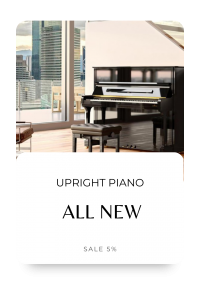

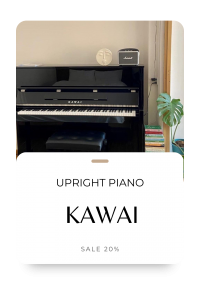
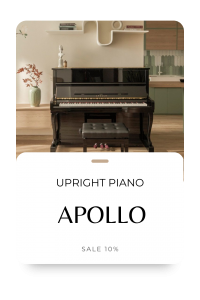

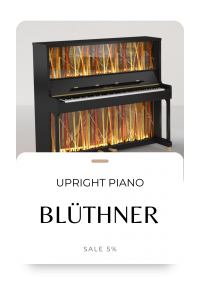
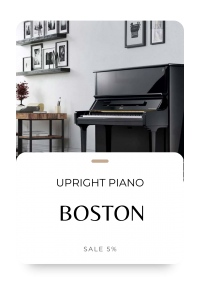
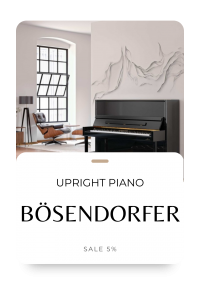
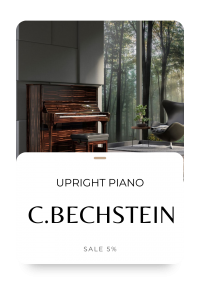
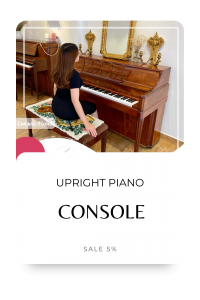
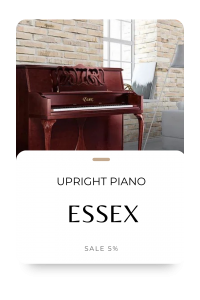

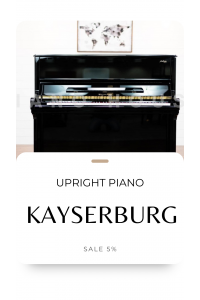
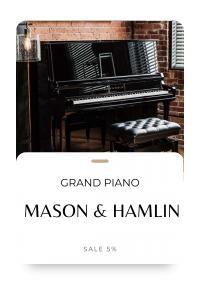





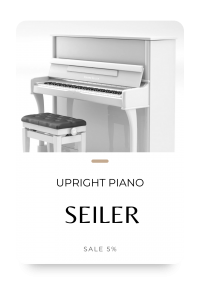
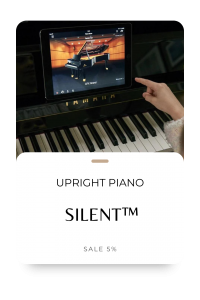
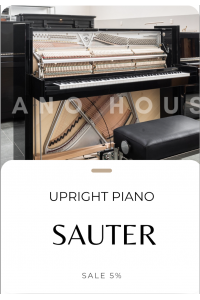
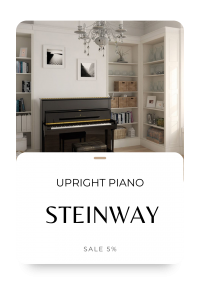
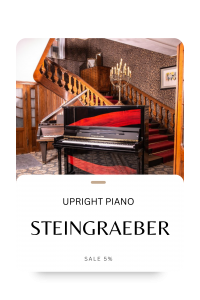
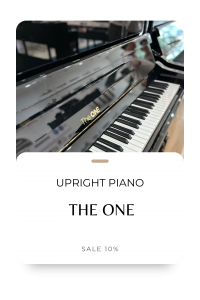
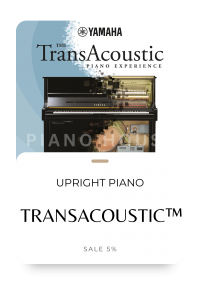
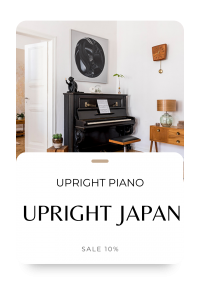
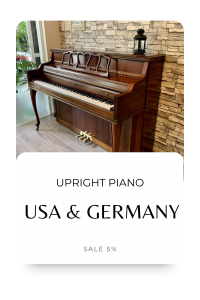
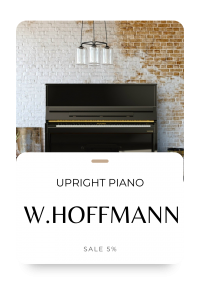
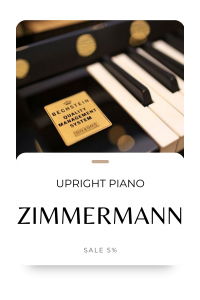

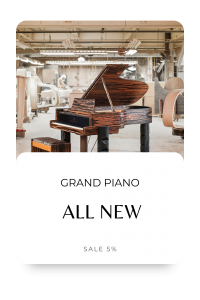
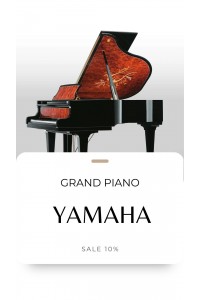
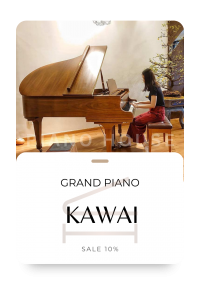
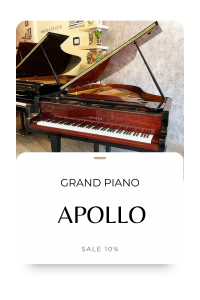
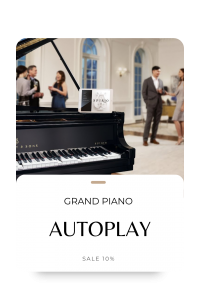
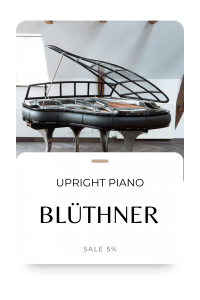

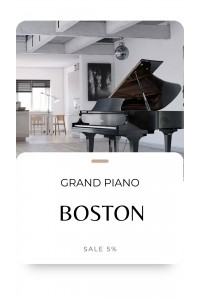
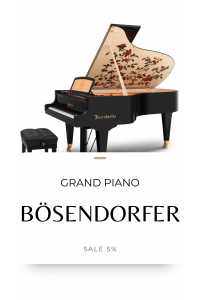
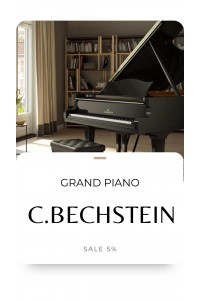
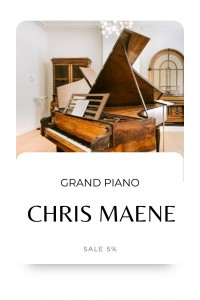
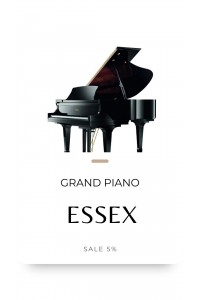
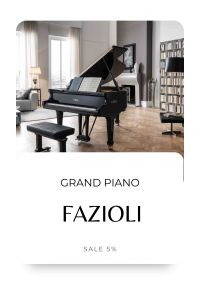

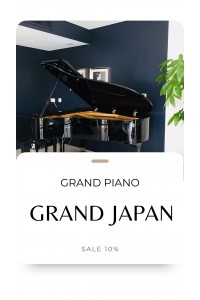
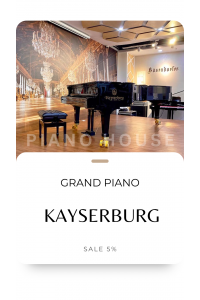
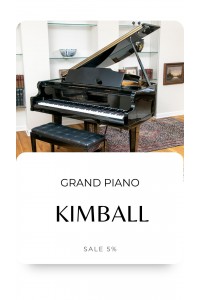
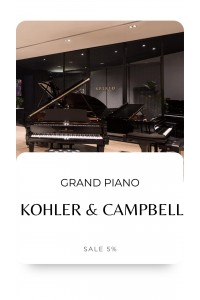
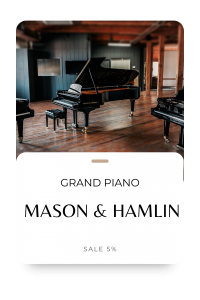
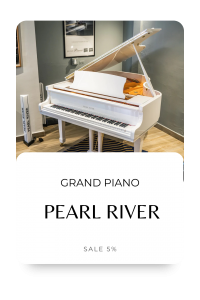
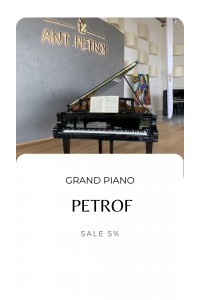


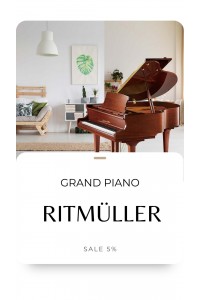
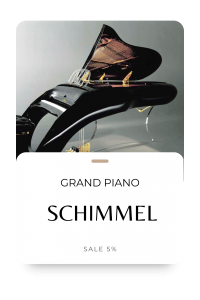


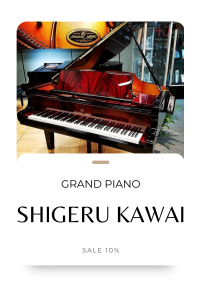
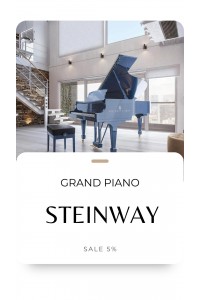
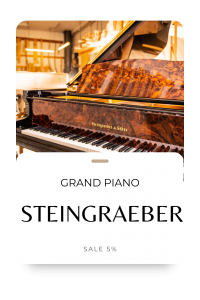
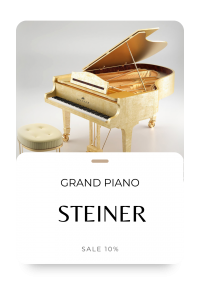
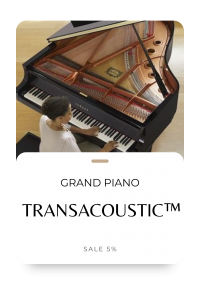

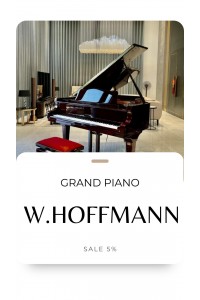
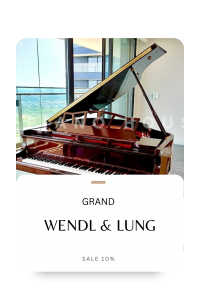

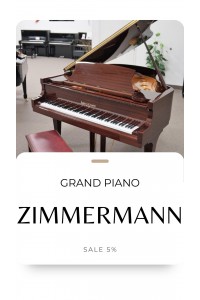

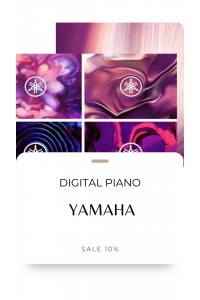
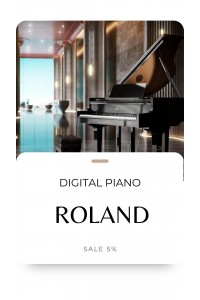



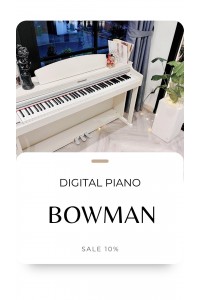
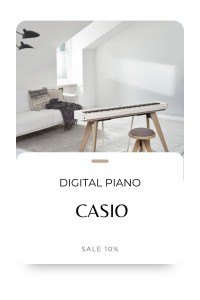
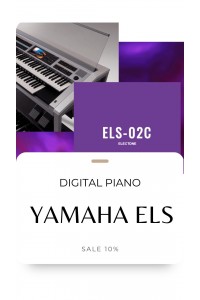
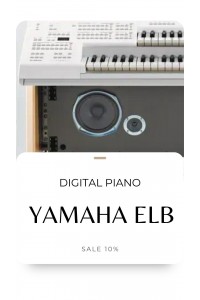

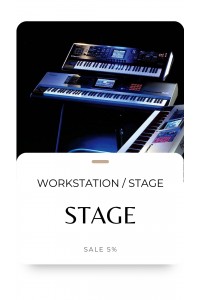
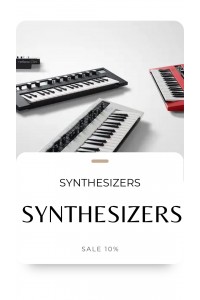







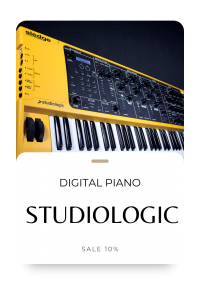


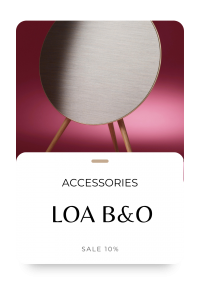



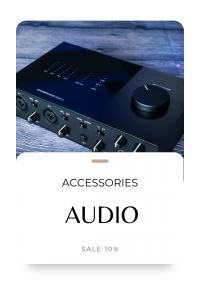
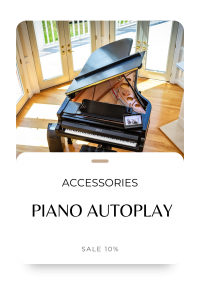


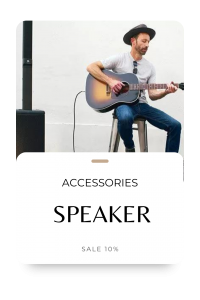
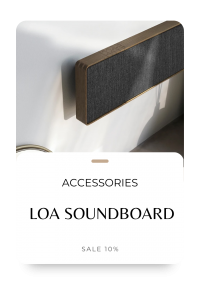

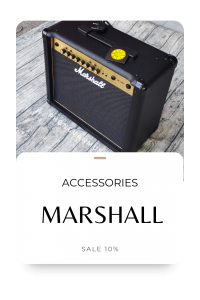

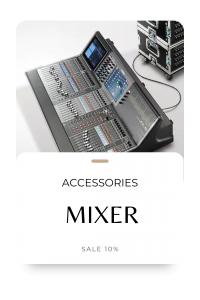

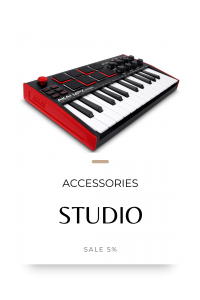
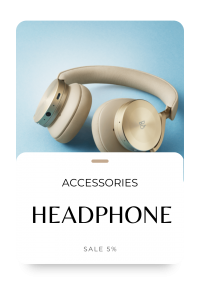
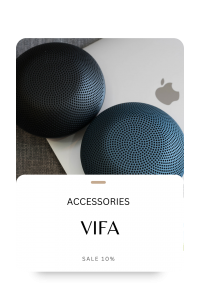

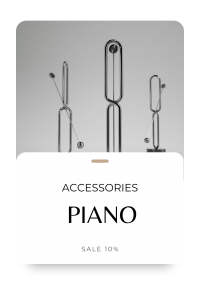
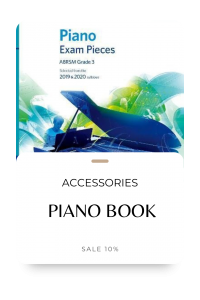
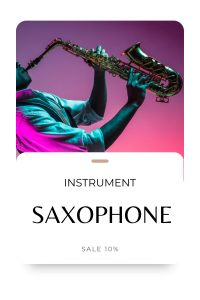

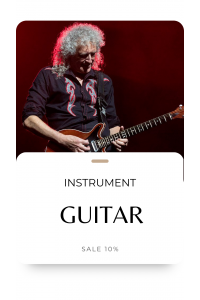
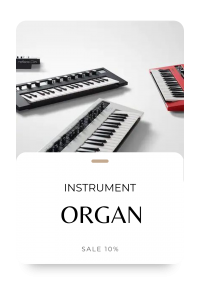
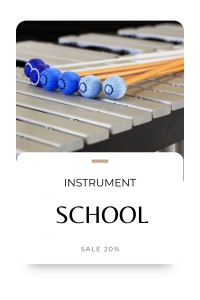

.png)